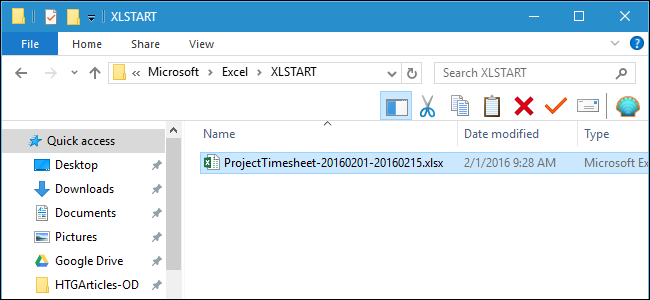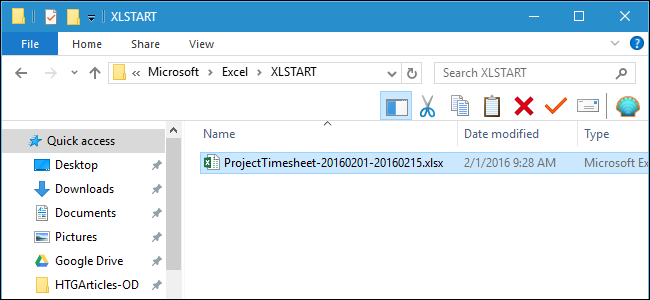
Als u een paar Excel-spreadsheets dagelijks, het zou handig zijn als je het openen van die spreadsheets automatisch elke keer dat u Excel start. Gelukkig, Excel deze functie heeft gebouwd-in–als u weet waar te kijken.
Bijvoorbeeld, misschien heb je een tijd vel bestand elke dag bijhouden van je uren werk je aan projecten. Excel gemaakt van een map XLSTART wanneer u het programma hebt geïnstalleerd. Ieder bestand in deze map wordt automatisch geopend wanneer u Excel start. We tonen u hoe u bij het vinden van de locatie van deze map, en als het definiëren van een extra aangepaste map waarin u kunt ook bestanden die u automatisch wilt openen.
Optie Één: het Gebruik van Excel Ingebouwde Map XLSTART
Om te beginnen open Excel en klik op het tabblad Bestand.
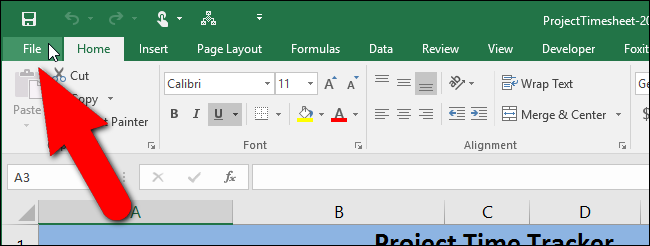
Op de backstage scherm, klik op “Opties” in de lijst van items aan de linkerkant.
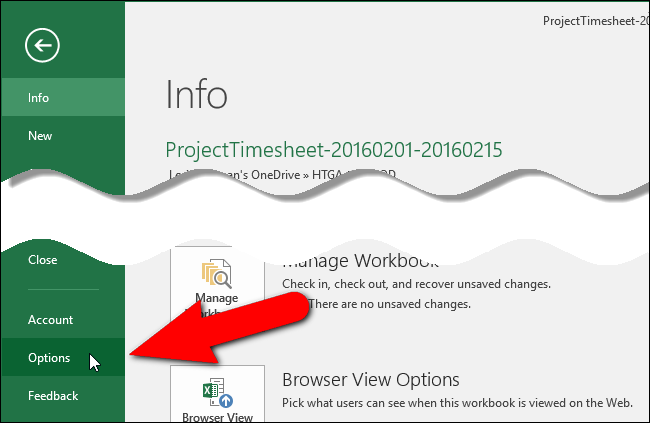
De “Opties voor Excel” – dialoogvenster verschijnt. Klik op “vertrouwenscentrum” in de lijst van items aan de linkerkant.
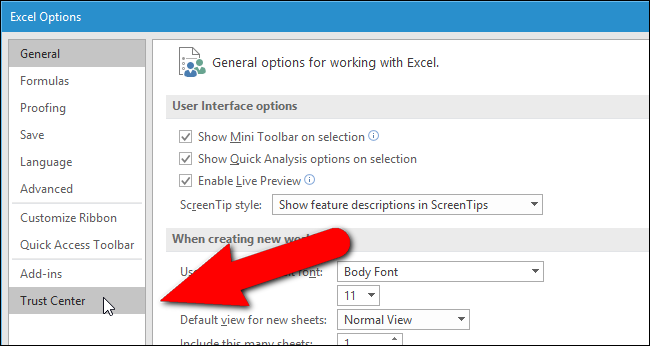
In de ‘Microsoft Excel-Trust Center” sectie, klik op “vertrouwenscentrum”.
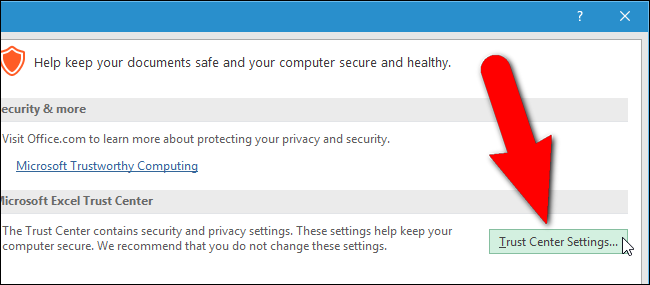
Op de “vertrouwenscentrum” dialoogvenster, klik op “Vertrouwde Locaties” in de lijst van items aan de linkerkant.
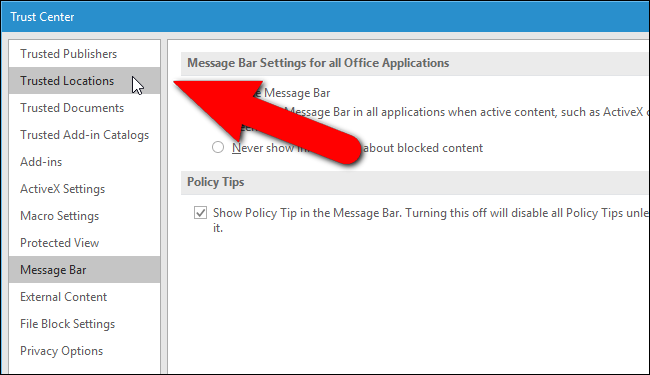
Een lijst van standaard locaties in Excel wordt weergegeven onder “Vertrouwde Locaties”. Klik op de “User StartUp” locatie onder “Gebruiker Locaties”.
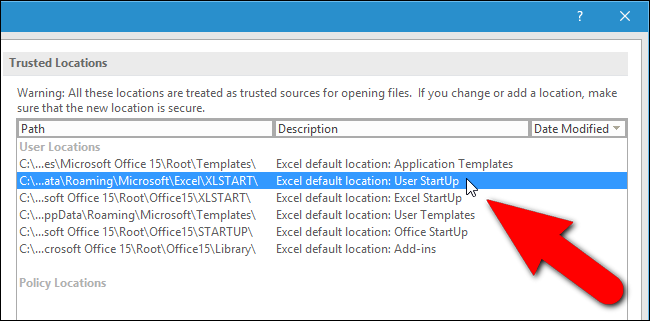
Het volledige pad naar de geselecteerde locatie wordt weergegeven onder de lijst van locaties. Dit is de map Excel scannen naar bestanden te openen elke keer als het opstart. U kunt een notitie van het pad uzelf of u kunt een kopie van het pad, door te klikken op “Wijzigen”.
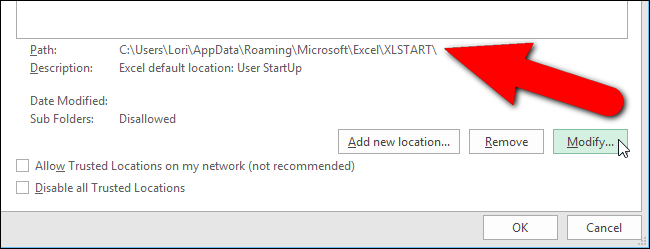
Als u hebt geklikt op “Wijzigen” voor het kopiëren van het volledige pad, de “Microsoft Office Vertrouwde Locatie” weergegeven in het dialoogvenster. Selecteer het pad in het “Pad” edit box op de “Microsoft Office Vertrouwde Locatie” dialoogvenster en druk op Ctrl+C om het te kopiëren. Sluit alle dialoogvensters en terug te keren naar het Excel-venster, klik op “OK” of “Annuleren” op het huidige dialoogvenster, en op de “vertrouwenscentrum” en “Opties voor Excel” dialoogvensters.
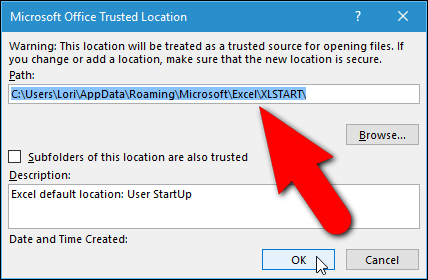
Open de Verkenner (of Windows Explorer in oudere versies van Windows), zet u de cursor in de adresbalk en plak het pad dat u hebt gekopieerd. Druk op “Enter” om naar de map.
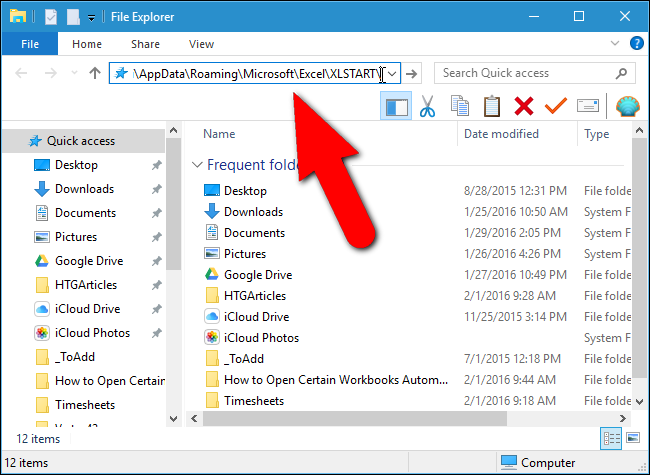
Nu moeten we kopieer het bestand dat we willen toevoegen aan deze map. Het openen van een nieuw Bestand Explorer-venster, ga naar de map met het bestand dat u dagelijks gebruikt, selecteert u het bestand en sleep het naar de map XLSTART.
Dit bestand wordt nu automatisch geopend elke keer dat u Excel start.
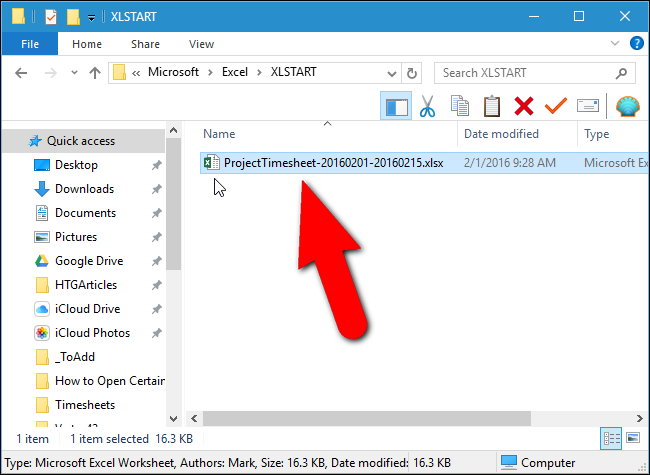
Optie Twee: Gebruik Uw Eigen Map
Als u liever Excel-scan een andere map om bestanden te openen op start–zeg, een map die u hebt gemaakt in je Documenten kunt u dat doen. Toegang tot de “Opties voor Excel” dialoogvenster zoals eerder beschreven in dit artikel, en klik op “Geavanceerd” in de lijst van items aan de linkerkant.
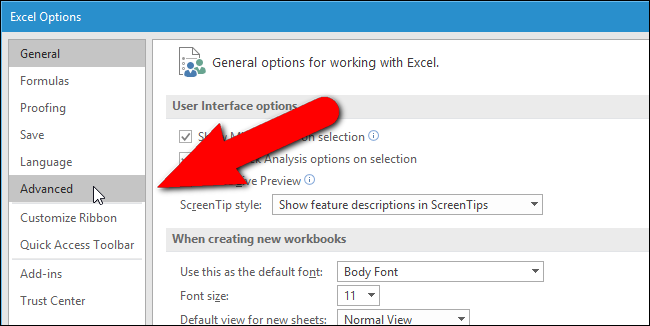
Scrol omlaag naar de sectie “Algemeen”, en geef het volledige pad naar de map die u wilt gebruiken in de “Bij opstarten openen van alle bestanden in de” edit box. Klik op “OK” om de wijziging te accepteren en sluiten van het “Excel-Opties” dialoogvenster.
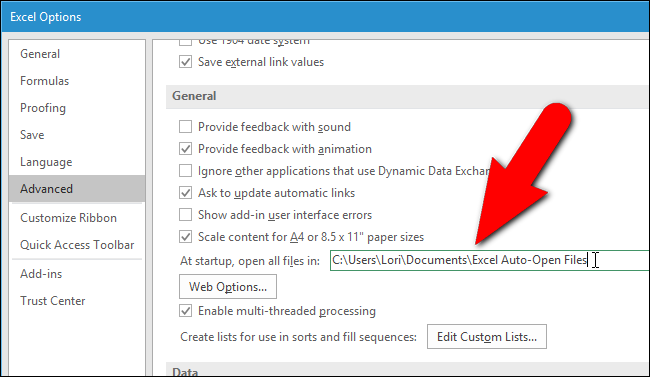
Nu, wanneer u Excel start, alle bestanden die u geplaatst in de map XLSTART en de andere map die u hebt gedefinieerd worden automatisch geopend, zelfs wanneer u dubbelklikt op een ander Excel-bestand om het programma te openen. De bestanden in de map XLSTART en de alternatieve mappen openen en vervolgens het bestand dat u hebt gedubbelklikt.
Als u niet wilt dat om te openen de bestanden in deze mappen automatisch meer, gewoon de bestanden te verplaatsen van deze mappen. Bijvoorbeeld, u wilt het vervangen van uw urenregistratie bestand met een stroom aan het begin van elke periode, dus je hebt altijd toegang tot uw actuele tijd vel.